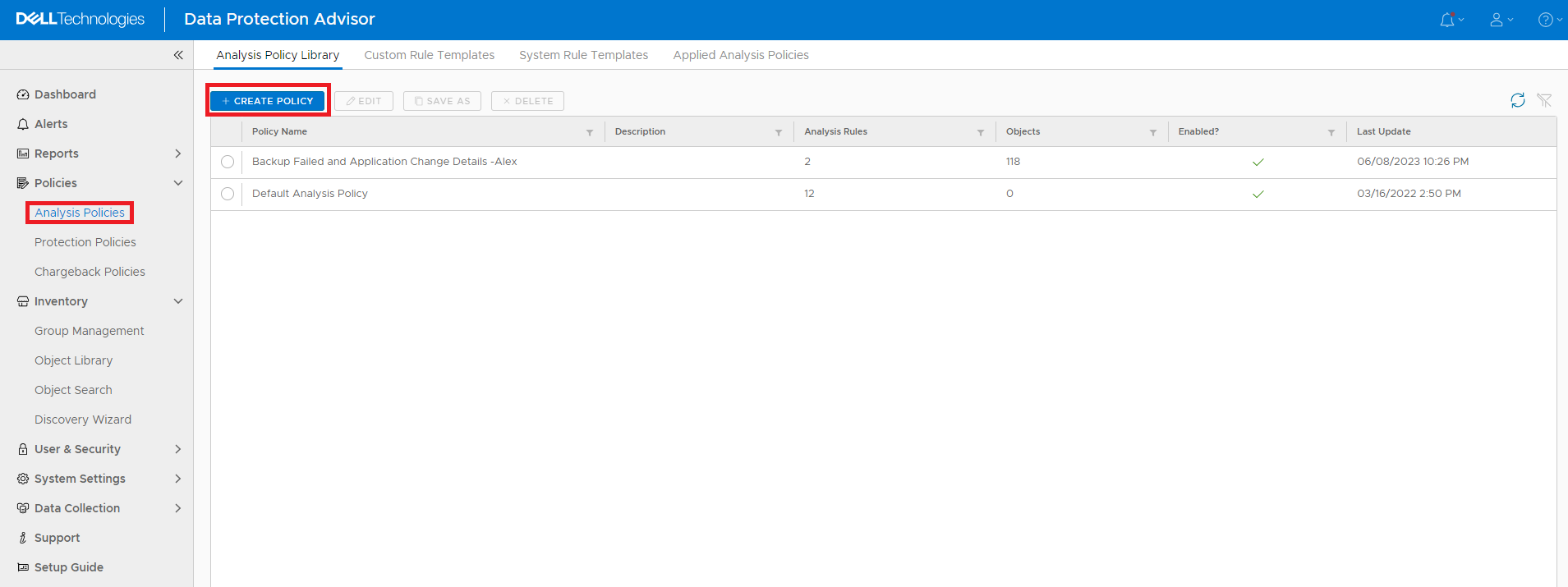Радник із захисту даних: Як налаштувати оповіщення для бази даних сховища даних, яка наближається до пропускної спроможності файлової системи (заповнення)
Summary: У цій статті пояснюється, як налаштувати політику аналізу Data Protection Advisor (DPA), щоб надсилати сповіщення для файлової системи бази даних сховища даних, яка наближається до граничної потужності. ...
Instructions
З часом база даних DPA Datastore може зростати і в кінцевому підсумку займати весь простір в поточній файловій системі. Чи станеться це і коли, залежить від конфігурації DPA для збереження даних. Наприклад, це зазвичай може статися, коли збереження даних завдання резервного копіювання (jobmonitor) залишається за замовчуванням «назавжди». Якщо файлова система бази даних Datastore досягає повної потужності, а місця більше немає, база даних аварійно завершує роботу і може бути відновлена, а може і не відновитися. Як мінімум, може статися втрата даних.
Нижче наведено інструкції щодо того, як налаштувати політику аналізу Data Protection Advisor (DPA), щоб надсилати сповіщення про те, що файлова система бази даних Datastore наближається до заповнення. Це попередження призначене для інформування адміністраторів про те, що середовище наближається до межі пропускної здатності, перш ніж це призведе до збою бази даних і можливої втрати даних. Після цього адміністратори можуть вирішити проблему заздалегідь.
Інструкції:
-
Увійдіть в інтерфейс Data Protection Advisor. Розгорніть категорію «Політики» в меню ліворуч і виберіть «Політики аналізу». На правій бічній панелі натисніть кнопку + СТВОРИТИ ПОЛІТИКУ.
-
Введіть поле Ім'я . Саме так політика називається у списку політик. Далі в розділі «Правила аналізу» натисніть кнопку «ДОДАТИ/ВИДАЛИТИ ПРАВИЛА».
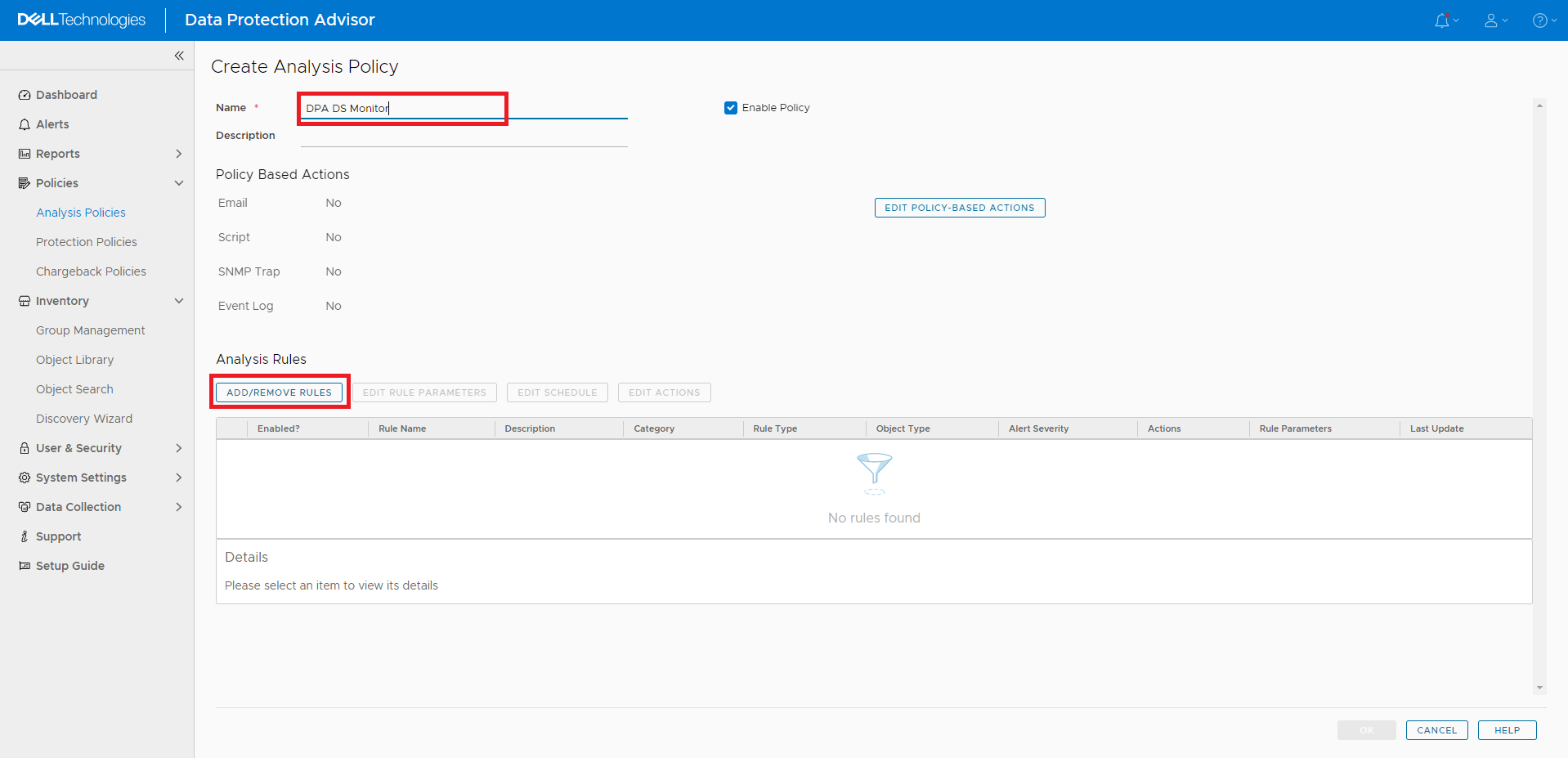
- У вікні відображення, що з'явиться, виберіть піктограму Фільтр.

Малюнок 3: Піктограма фільтра в правилах додавання/видалення
- У полі фільтра введіть Файлова система.

Малюнок 4: Файлова система в правилах додавання/видалення
- Позначте пункт поруч із пунктом Використання файлів файлової системи високий, натисніть кнопку ДОДАТИ --,> а потім натисніть кнопку ГАРАЗД .

Малюнок 5: Позначте верхнє поле Використання файлової системи і натисніть кнопку ДОДАТИ -->
- У вікні відображення є можливість редагувати значення , якщо потрібно. За замовчуванням встановлено значення 90%. Натисніть кнопку OK.

Малюнок 6: Укажіть параметр правила, щоб встановити значення
- Нове правило відображається в розділі «Правила аналізу» на сторінці «Створення політики аналізу». Натисніть кнопку РЕДАГУВАТИ ДІЮ НА ОСНОВІ ПОЛІТИКИ.

Малюнок 7: Знімок екрана, що показує нове правило в розділі Правила аналізу в розділі Створити політику аналізу
- На сторінці « Редагувати дії на основі політик» виберіть «Надіслати електронний лист», «Запустити сценарій» або «Створити пастку SNMP». Виберіть необхідну дію та введіть необхідну інформацію. У цьому прикладі ми надсилаємо електронний лист. Після завершення натисніть кнопку OK.
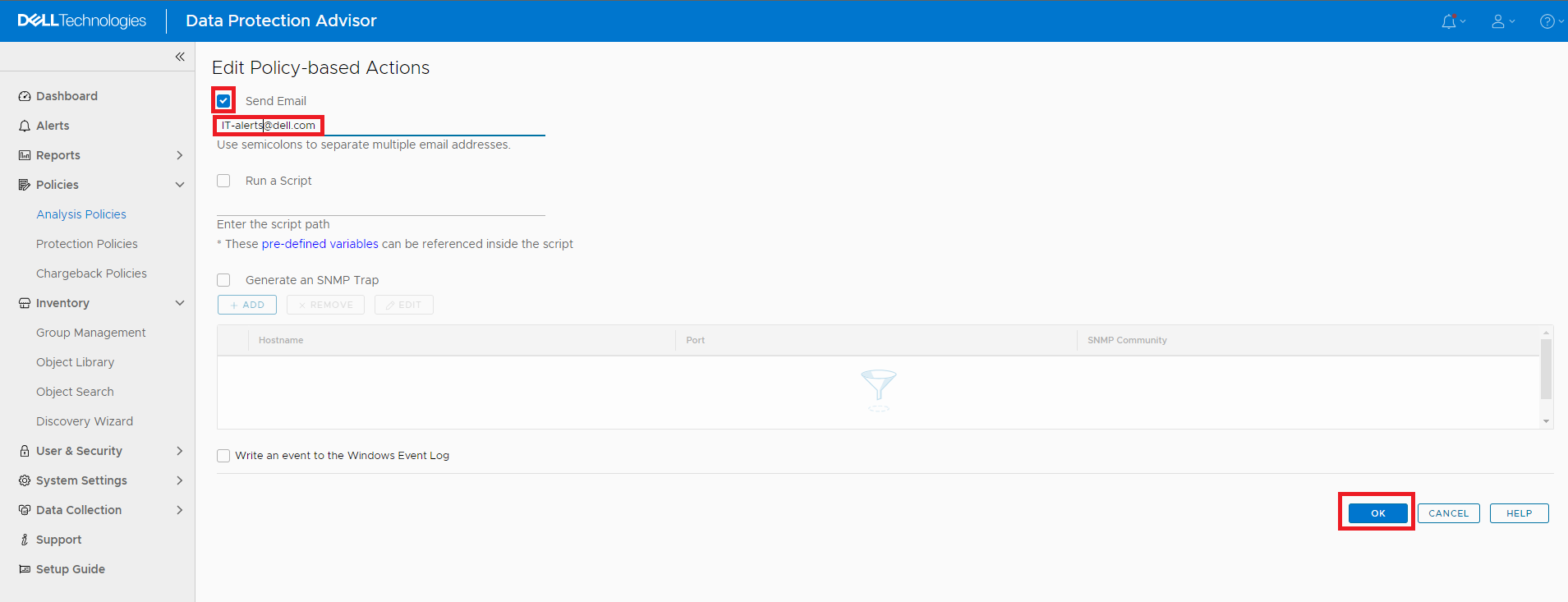
Малюнок 8: Редагування сторінки дій на основі правил
- Натисніть кнопку OK на сторінці Створити політику аналізу, щоб завершити створення цієї політики.
- На сторінці Політики аналізу виберіть вкладку Застосовані політики аналізу.

Малюнок 9: Вкладка "Політики застосованого аналізу" на сторінці "Політики аналізу"
- Розгорніть Бібліотеку об'єктів, а потім Усі хости у списку. Виберіть сервер сховища даних DPA.

Малюнок 10: Розгорнути бібліотеку > об'єктів Усі хости > Сервер сховища даних DPA
-
Натисніть кнопку ЗАСТОСУВАТИ ІНШУ ПОЛІТИКУ.
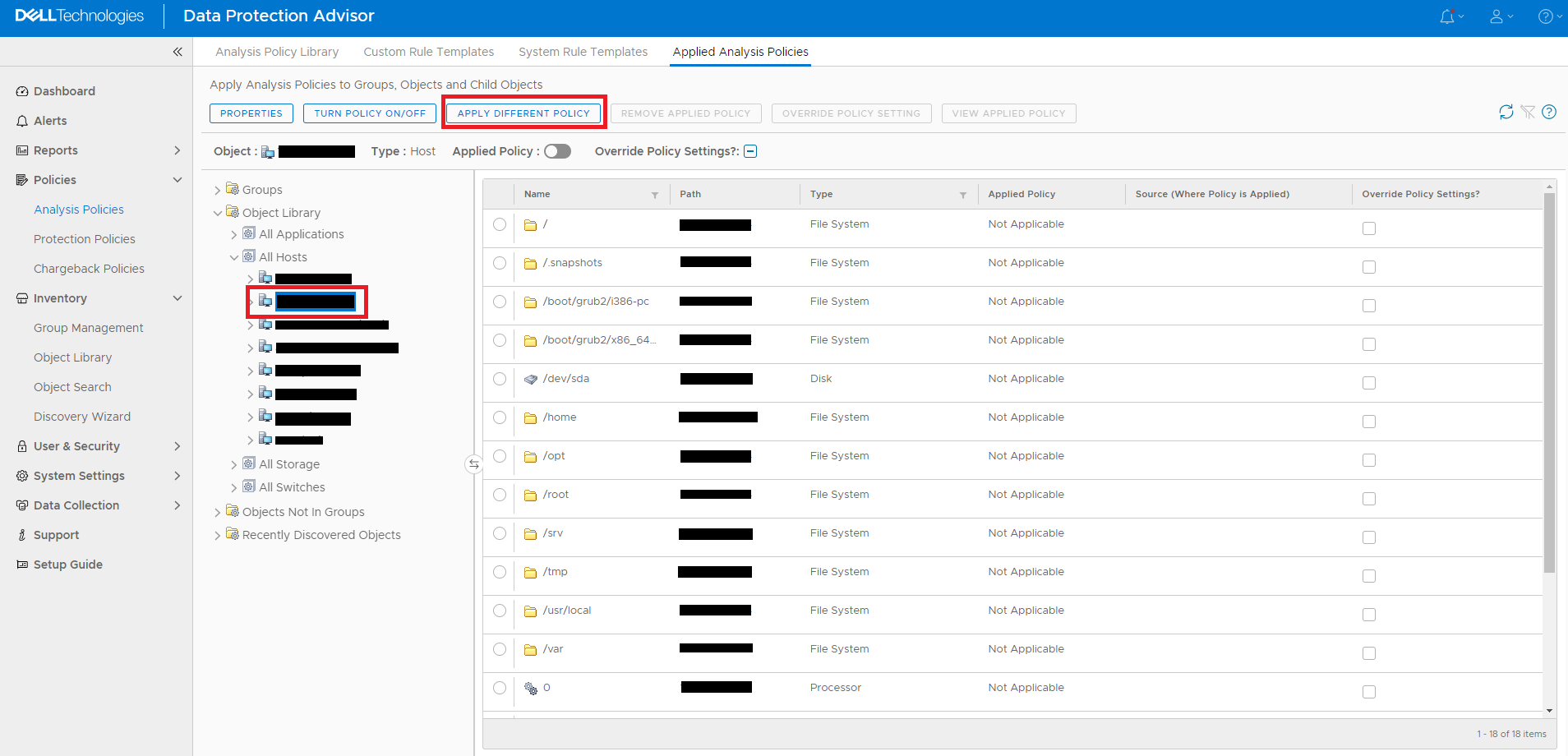
- У полі Застосувати політику виберіть щойно створену політику та натисніть кнопку OK.

Малюнок 12: Застосуйте політику, виберіть нову політику та натисніть кнопку OK
- Натисніть кнопку « Так» у вікні відображення пункту «Увімкнути політику»?

Малюнок 13: Увімкніть політику? Так
- DPA сповіщає, якщо файлова система сховища даних досягає або перевищує встановлене обмеження. У цьому прикладі, якщо файлова система Datastore досягає або перевищує 85% місткості, надсилається електронний лист з інформацією про оповіщення.
Зв'яжіться зі службою технічної підтримки Dell для отримання додаткової інформації або інформації.